Windowsを使用したことがあるが、Macに切り替えたい場合は、MicrosoftWordに代わるものが何であるか疑問に思われるかもしれません。
さて、あなたの検索はここで終わります。この記事では、MicrosoftWordに代わる最良の方法をいくつか紹介します。詳細については、以下をお読みください。
Googleドキュメント

リストの最初はGoogleドキュメントです。Mac用のMicrosoftWordのオンライン代替品が必要な場合は、Googleドキュメントがフリーワードプロセッサです。安定したインターネット接続があれば、ブラウザを離れることなく、ローカルコンピュータにプログラムをインストールしなくても、ドキュメントの作成と編集を開始できます。プログラムはまた、比較的習得しやすいモダンで直感的なデザインを持っています。その結果、新しく見つかったMicrosoftWordの代替手段を使用する方法を理解するために何年も費やす必要はありません。
Googleドキュメントの優れた機能の1つは、新しく作成されたドキュメントをGoogleドライブに自動的に同期する機能です。複数のデバイスでドキュメントにアクセスできるため、これは有益です。ただし、ドキュメントの作成に最初に使用したGoogleアカウントにアクセスできることを確認する必要があります。この機能は、コンピューターで一般的なハードドライブの障害や突然のシャットダウンによるドキュメントの紛失からも保護します。
プラットフォームは無料で使用できますが、GoogleSuiteアプリに割り当てられている15GBを超えるストレージを使用すると、新しいドキュメントを作成できません。したがって、追加のストレージスペースを購入したり、アカウントで不要な不要なファイルを削除したりする必要がある場合があります。驚いたことに、15 GBのストレージは約250,000の3ページのドキュメントを保持するのに十分であり、ほとんどの場合十分なはずです。
さらに、Googleドキュメントを使用すると、インターネットを介してドキュメントを簡単に共有できます。簡単なリンクを使用して、Web上の誰とでもドキュメントを共有できます。ファイルにアクセスできるユーザーを指定して、ドキュメントへのアクセスを制限することもできます。さらに、このクラウドベースのワードプロセッサを使用すると、ドキュメントを共同で作成および編集できるため、ドキュメントをより高速に処理できます。
これはWebアプリケーションであるため、インターネットに接続していなくてもファイルにアクセスして編集できるかどうか疑問に思われるかもしれません。Googleドキュメントを使用すると、インターネット接続が失われた場合でもドキュメントを編集し続けることができます。ただし、この機能にアクセスするには、オフライン編集が有効になっていることを確認する必要があります。インターネット接続が失われた場合、オフラインモードを有効にするように求めるポップアップが表示されることがあります。
インターネットの影響には、かなりの問題が伴います。ただし、Googleドキュメントアカウントのドキュメントは暗号化されており、インターネットをローミングするすべての捕食者から保護されています。さらに、プラットフォーム上で作成したドキュメントを所有しているため、所有権について心配する必要はありません。
残念ながら、MicrosoftWordとGoogleDocsの間には大きな機能のギャップがあり、ほとんどのユーザーにとって大きな問題になる可能性があります。たとえば、Googleドキュメントにはシソーラスがなく、限られたフォントセットしかありません。プラットフォームにないこれらの機能やその他の機能は、優れたワードプロセッシングツールになくてはならないものです。
もう1つの欠点は、メニューバーのデザインです。Microsoft Wordに付属しているリボンのデザインとは異なり、ドキュメントの書式設定などの簡単な操作を実行するためのオプションを実際に調べる必要があります。
libreoffice



Microsoft Word for Macの無料の代替品が必要な場合は、LibreOfficeがリストの上位にあるはずです。LibreOfficeは、オープンソースのワードプロセッシングプログラムです。さらに、すべての主要なオペレーティングシステムで利用できます。さまざまなアプリケーションを備えていますが、ワードプロセッサのみを探している場合は、LibreOfficeWriterを調べる必要があります。
Microsoft Wordと同様に、LibreOffice Writerは、ドキュメントの公開を容易にする堅牢な機能を提供します。
- 文書署名
- フォームの構築
- PDFドキュメントのインポートと編集
- EPUB形式でドキュメントをエクスポートする
- ドキュメントなどに加えられた変更を追跡します。
ワードプロセッシングに加えて、LibreOfficeDrawを使用してPDFを作成および編集できます。Drawは、PDFファイルを操作するときに便利な一連の強力なPDF機能を提供します。
プログラムがオープンソースであることを考えると、かなり時代遅れのインターフェース設計の準備をしてください。しかし、繰り返しになりますが、プログラムは無料なので、文句を言うのは難しいです。それはまだその仕事をします、時にはいくつかの有料のワードプロセッシングパッケージよりも優れています。
LibreOffice Writerのもう1つの欠点は、プログラムを使用するには、LibreOfficeSuiteOffice全体をコンピューターにインストールする必要があることです。しかし、それはハードルではありません。彼らのWebサイトからパッケージ全体をダウンロードするだけで、準備は完了です。
Apple Pages



Pagesは、特にMacユーザー向けにAppleInc.によって開発されたデスクトップアプリケーションです。これはiWorkパッケージの一部です。ワードプロセッサがコンピュータにプリインストールされています。このようにして、インストールプロセスに苦労する必要はありません。取引をより良いものにするために、アプリはオンラインで利用可能であり、ブラウザを介してドキュメントを作成することができます。
Pagesは、ユーザーが見事でスタイリッシュなドキュメントを作成するのに役立ちます。さらに、アップルをテーマにしたテンプレートの豊富なコレクションがあり、簡単にカスタマイズして独自のテンプレートを作成できます。
さらに、このプログラムは、ファイルをリモートでクラウドにバックアップできる数少ないデスクトップワードプロセッサの1つです。これは、Dropbox for Wordドキュメントと同様に、Appleの人気のあるクラウドソリューションであるiCloudを介して行われます。チームメンバーと同じドキュメントで作業し、チームメンバーがドキュメントに加えた変更をリアルタイムで追跡することもできます。
Apple Pagesは堅実なワードプロセッサのように聞こえますが、気に入らない点は何ですか?そうですね、Pagesドキュメントのデフォルトのファイル形式は多くのアプリケーションと互換性がありません。このため、これらのアプリケーションでドキュメントを開くことはほぼ不可能です。
全体として、Pagesは優れたワードプロセッシングツールであり、試してみても問題ありません。
freeoffice
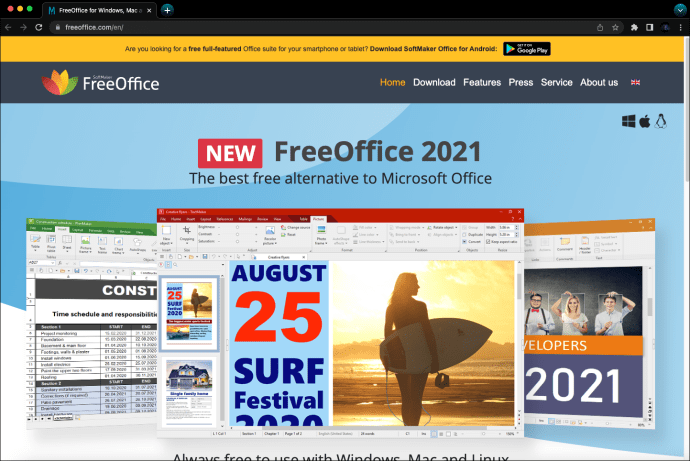
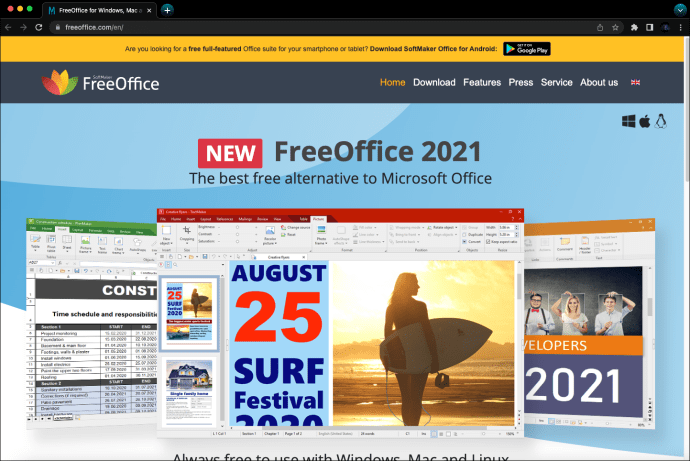
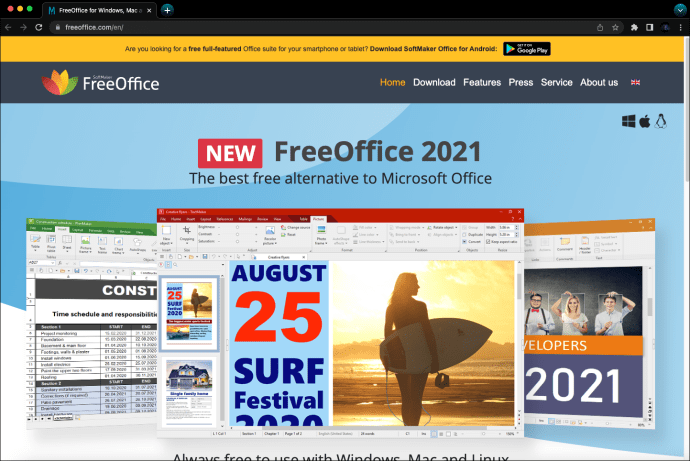
名前が示すように、この無料のデスクトップワードプロセッサは、MicrosoftWordの優れた代替手段として機能します。Microsoft Wordと同様に、FreeOfficeもリボンインターフェイスを使用します。これにより、特にMicrosoft Wordから移行する場合は、ソフトウェアの習得と慣れが容易になります。
LibreOfficeとは異なり、ワードプロセッシング機能にアクセスするためにFreeOfficeスイート全体をインストールする必要はありません。したがって、ディスクスペースを節約できます。
残念ながら、FreeOfficeには、多くの人にとって障害となる可能性のある1つの問題があります。Microsoft Wordの場合のように、アプリケーションにはスペルチェッカーやシソーラスが組み込まれていません。このため、アプリを使用するには、スペルゲームの最新情報を入手する必要があります。
WPS Office(ライター、プレゼンテーション、スプレッドシート)



WPS Officeに言及せずに、Macユーザーに最適なMicrosoftWordの選択肢のリストをすべて網羅することはできません。Microsoft Wordの使用方法をすでに知っている場合は、このデスクトップアプリケーションの使用方法を学ぶのは簡単です。これはすべて、直感的でシンプルなインターフェースのおかげです。さらに、WPSOfficeはすべての主要なプラットフォームで利用できます。
WPSには、シンプルなテキスト作成ツールから高度なPDF編集機能までの豊富な機能セットがあります。ただし、より高度な機能にアクセスするには、プレミアムバージョンにアップグレードすることをお勧めします。有料版に含まれるものは次のとおりです。
- ドキュメントで他のユーザーと共同作業する機能
- 20GBのメモリ
- 広告やポップアップはありません
- PDF編集
- ファイルを他の形式に変換する
パーソナライズが好きなら、WPSOfficeはあなたの新しい親友です。このアプリにはカスタマイズ可能なメニューがあり、好きなスタイルを作るために遊ぶことができます。メニューバーはタブ付きの構造で、ライター、プレゼンテーション、スプレッドシートを簡単に切り替えることができます。
ご覧のとおり、WPS Officeは優れたワードプロセッサですが、その欠点は何ですか?これは無料のプログラムなので、有料版へのアップグレードを求める広告やポップアップが表示されることを期待してください。これは、特に作者の作業に最大限の注意が必要なため、気が散る可能性があります。
オンラインオフィス



Office Onlineは、MicrosoftOfficeのオンラインバージョンです。Windows PC以外のMicrosoft機能をお探しの場合は、OfficeOnlineをぜひお試しください。このソリューションには、Word文書の作成と編集に必要なすべての機能が含まれています。
残念ながら、このアプリケーションには、フォーマットをドキュメントの他のセクションにコピーできるFormat Painterなど、MicrosoftWordにすでに備わっている機能がいくつかありません。
他のオンラインワードプロセッサと同様に、Office Onlineでは、インターネットを介して他のユーザーとドキュメントを共有できます。さらに、チームメートと共同でドキュメントを編集することもできます。
Office for the Webの優れた点の1つは、無料であるということです。したがって、デスクトップアプリの場合のように365サブスクリプションの料金を支払う必要はありません。最後に、ソリューションを使用するためにMicrosoftアカウントは必要ありません。これは、無料のアカウントを使用するオプションを提供するためです。
Zohoドキュメント



Zoho Office Suiteは、MicrosoftWordの優れた代替手段を提供するもう1つのWebソリューションです。しかし、Zohoのドキュメントは単なる開発ツールではありません。このプログラムを使用すると、ドキュメントに複雑な機能を追加できます。その一部は、MicrosoftWordにはありません。
ZohoDocsを使用してドキュメントに含めることができるいくつかの強力な機能は次のとおりです。
- ビデオ
- QRコード
- バーコード
- グラフ
- 方程式
- 数式
- 記号
Googleドキュメントと同様に、ZohoDocsを使用するとドキュメントをウェブ上で他のユーザーと共有できます。また、ドキュメントを編集しながら他のユーザーと共同作業を行うことができます。これはプラスです。
Zohoのドキュメントの欠点の1つは、設計の不整合です。Microsoft Wordから移行したばかりの場合は、プログラムに慣れるまでに時間がかかることがあります。
Googleドキュメントとは異なり、Zohoではファイルをオフラインで編集し続けることはできません。しかし、完全に無料で使用できることを考えると、このプログラムはすでにいくつかのお得な情報を提供しています。
Calligraスイート



包括的で直感的で機能的なワードプロセッシングツールをお探しの場合は、CalligraSuiteが最適です。このプログラムは、FrameworksやPlasmaDesktopなどの優れたソフトウェアソリューションの背後にあるチームであるKDEによって開発されました。
Calligra Suiteのコアは、Words、Sheets、Gemini、Karbon、Plan、Stage、KEXIで構成されています。ただし、Calligra Wordsは、出版ビジネスで役立つものです。
Calligra Wordsは、Microsoft Wordにあるほとんどの機能を提供し、魅力的なドキュメントを簡単に作成できるようにします。さらに、このプログラムは業界の多くのファイル形式と互換性があります。ただし、デフォルトの形式はOpenDocument形式(ODF)です。
最後に、Calligra Suiteはオープンソースのデスクトップアプリケーションであるため、あまり費用をかけずにプログラムを使用できます。
MicrosoftWordを超えた世界を探検
MacでのWord文書の処理は、MicrosoftWordに限定する必要はありません。ただし、市場には非常に多くのワードプロセッサが存在するため、分析の麻痺に陥りがちです。うまくいけば、前述のMicrosoft Wordの代替案から、開発ニーズに最適なものを選択できます。
過去にMicrosoftWordに代わるものは何ですか?上記のワードプロセッサのいずれかを試しましたか?体験はいかがでしたか?以下のコメントでお知らせください。




コメントを残す